?utorrent啟用udp tracker支持的教程
時間:2024-01-16 11:38:23作者:極光下載站人氣:59
utorrent是一款迷你bt下載工具,雖然它的體積小巧,卻能夠為用戶帶來強大而出色的下載體驗,例如utorrent軟件支持多任務下載、磁力鏈接下載、帶寬限制等,能夠滿足用戶的下載需求,因此utorrent軟件成為了部分用戶必備的一款下載工具,當用在使用utorrent軟件下載種子文件時,就可以根據自己的需求來設置相關的功能選項,最近小編看到有用戶問到utorrent如何啟用udp
tracker支持的問題,這個問題其實是很好解決的,用戶直接在設置窗口中點擊任務選項卡,接著勾選其中的udp
tracker支持選項即可解決問題,那么接下來就讓小編來向大家分享一下utorrent啟用udp tracker支持的方法教程吧,希望用戶能夠喜歡。
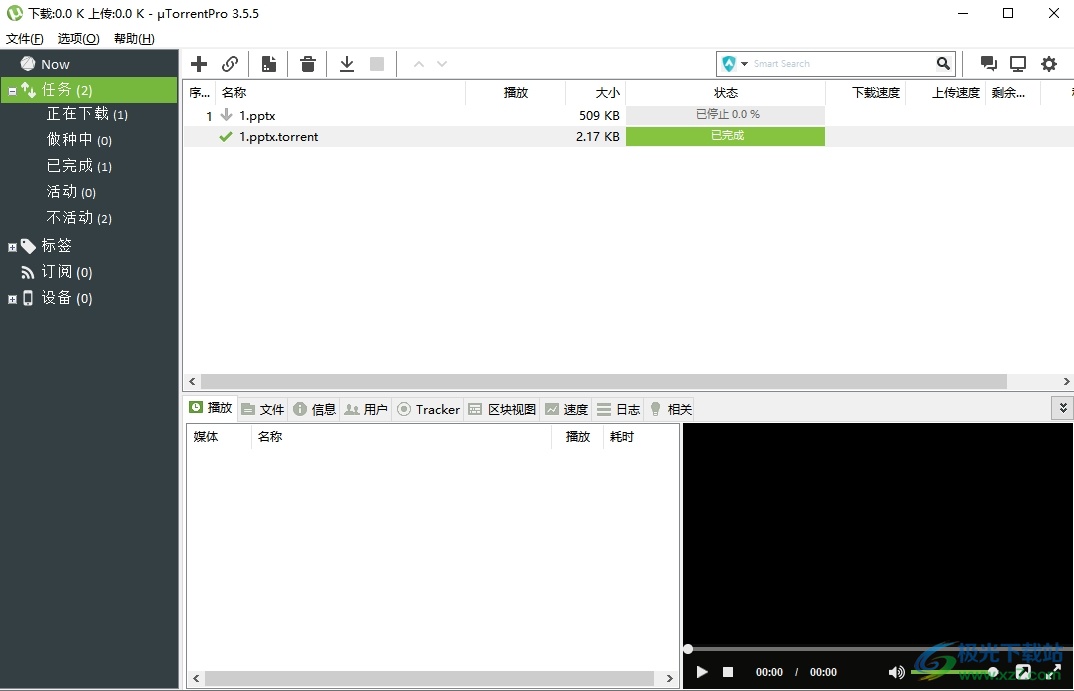
方法步驟
1.用戶在電腦上打開utorrent軟件,并點擊菜單欄中的選項功能,將會彈出下拉選項卡,用戶點擊設置選項
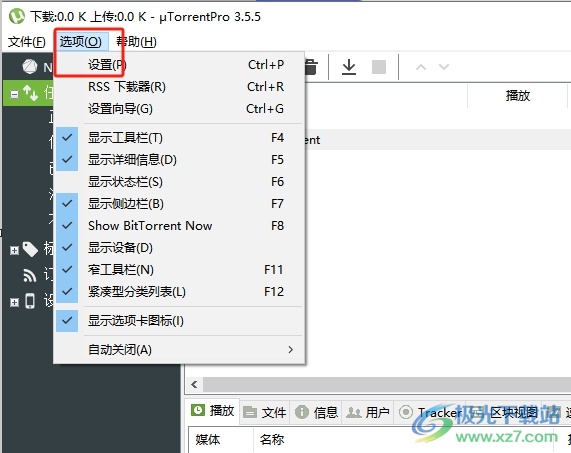
2.進入到設置窗口中,用戶左側的選項卡切換到任務選項卡上
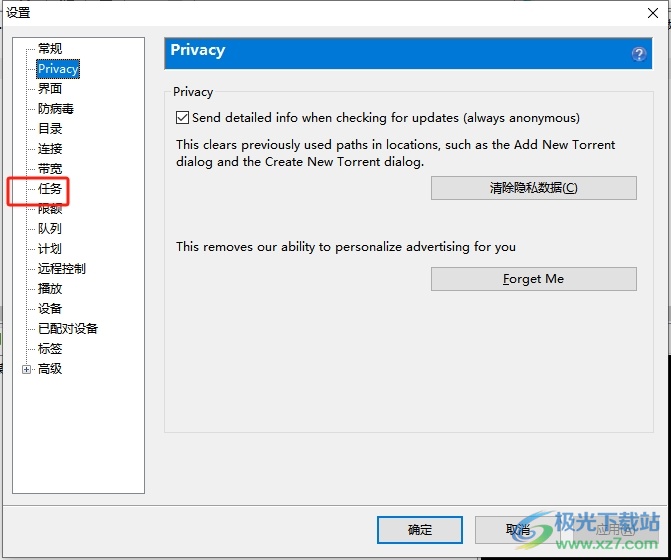
3.接著在頁面右側的功能板塊中,用戶在基本bittorrent功能板塊中勾選啟用udp tracker支持選項
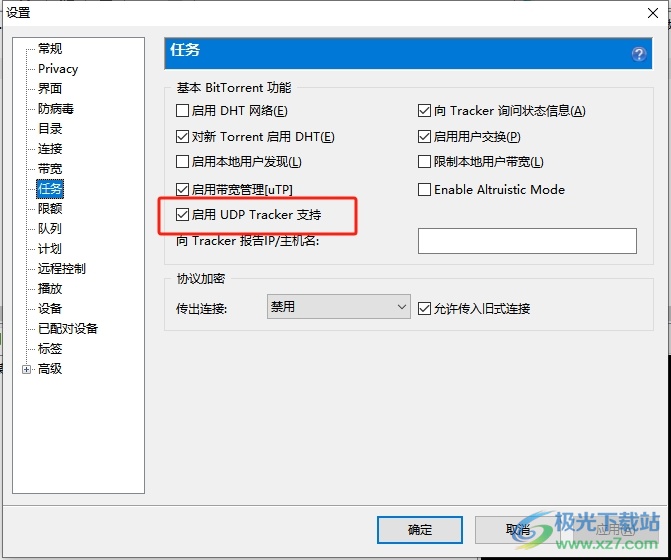
4.完成上述操作后,用戶在窗口的右下角依次按下應用和確定按鈕即可解決問題
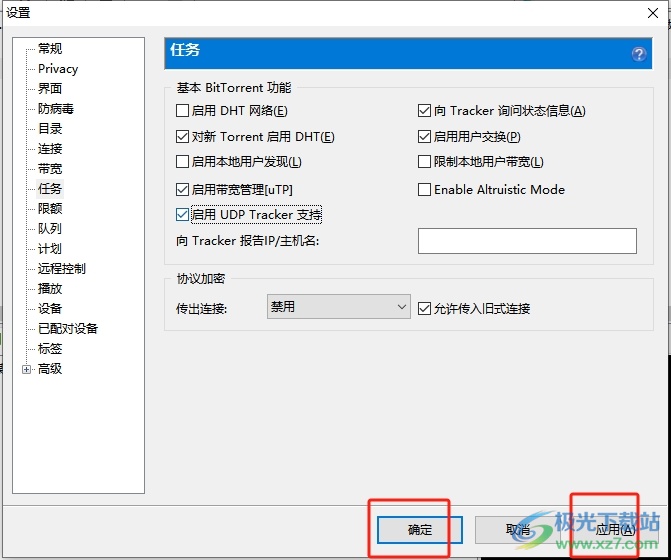
以上就是小編對用戶提出問題整理出來的方法步驟,用戶從中知道只需在設置窗口中找到任務選項卡,接著在基本bittorrent功能板塊中勾選啟用udp trancker選項即可解決問題,方法簡單易懂,因此感興趣的用戶可以跟著小編的教程操作試試看。

大小:4.75 MB版本:v3.6.0.47124環境:WinAll, WinXP, Win7, Win10
- 進入下載
相關推薦
相關下載
熱門閱覽
- 1百度網盤分享密碼暴力破解方法,怎么破解百度網盤加密鏈接
- 2keyshot6破解安裝步驟-keyshot6破解安裝教程
- 3apktool手機版使用教程-apktool使用方法
- 4mac版steam怎么設置中文 steam mac版設置中文教程
- 5抖音推薦怎么設置頁面?抖音推薦界面重新設置教程
- 6電腦怎么開啟VT 如何開啟VT的詳細教程!
- 7掌上英雄聯盟怎么注銷賬號?掌上英雄聯盟怎么退出登錄
- 8rar文件怎么打開?如何打開rar格式文件
- 9掌上wegame怎么查別人戰績?掌上wegame怎么看別人英雄聯盟戰績
- 10qq郵箱格式怎么寫?qq郵箱格式是什么樣的以及注冊英文郵箱的方法
- 11怎么安裝會聲會影x7?會聲會影x7安裝教程
- 12Word文檔中輕松實現兩行對齊?word文檔兩行文字怎么對齊?
網友評論